「複数人にメールを送りたいけれど、お互いのアドレスが見えないようにしたい」 「上司にも報告したいけど、宛先には入れずにそっと共有したい」
ビジネスメールで複数人に連絡する際、「TO」「CC」「BCC」の使い分けに迷った経験はありませんか?これらの機能を正しく理解し使い分けることは、情報共有を円滑にするだけでなく、個人情報を保護する上で非常に重要なビジスマナーです。
この記事では、特に混同されがちな「BCC」に焦点を当て、その基本的な意味から、CCとの違い、そしてOutlookでの具体的な使い方までを分かりやすく解説します。
TO, CC, BCCの違いとは?「BCC」の基本的な意味
まず、3つの宛先の役割を整理しましょう。
- TO(宛先)
メールの主な受信者です。「あなたに送っています」という送り手の意思が最も強く表れます。TOに入力されたメールアドレスは、受信者全員に公開されます。 - CC(カーボンコピー)
メインの宛先(TO)ではないものの、参考までに情報を共有しておきたい相手を入力します。「念のため、ご確認ください」というニュアンスです。CCに入力されたメールアドレスも、受信者全員に公開されます。 - BCC(ブラインド・カーボンコピー)
他の受信者に知られずに、こっそりと情報を共有したい相手を入力します。「Blind(見えない)」の名の通り、BCCに入力されたメールアドレスは、TOやCCの受信者はもちろん、他のBCC受信者からも一切見えません。
BCCはどんな時に使う?具体的な活用シーン
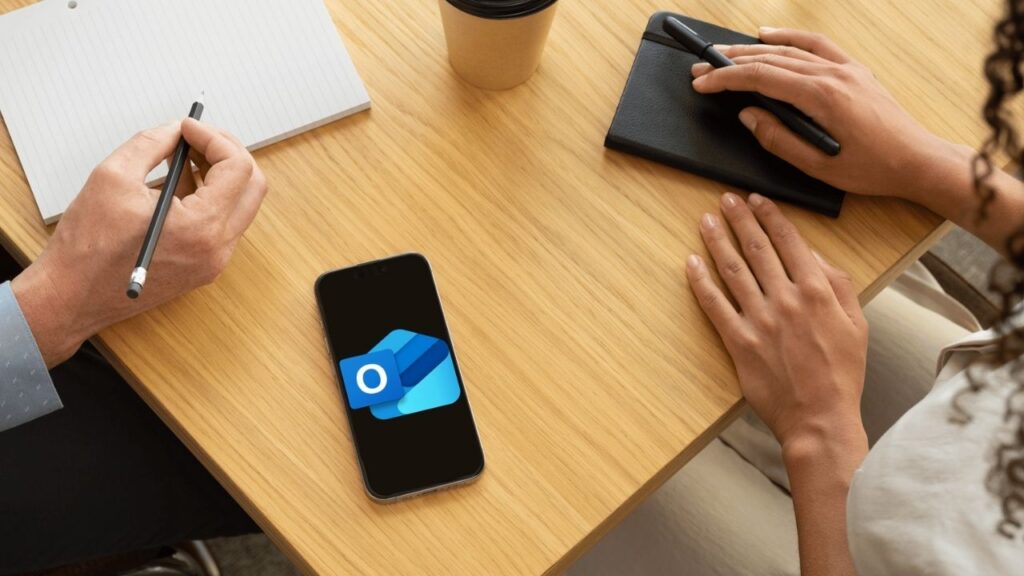
BCCの「他の受信者にはアドレスが見えない」という特性を活かせる、代表的なシーンを3つご紹介します。
- 複数のお客様への一斉連絡(プライバシー保護)
セミナーの案内や年末年始の挨拶など、面識のない複数のお客様に一斉メールを送る際、TOやCCに全員のアドレスを入れると、お客様同士のメールアドレスが流出してしまいます。BCCを使えば、受信者はお互いのアドレスを知ることなく、メールを受け取ることができます。 - 社内への一斉通知
全社員への通達など、返信を想定しない一斉連絡にBCCを利用します。もしTOやCCで送ってしまうと、誰かが「全員へ返信」を押した場合に、全社員を巻き込む混乱につながる可能性があります。 - 上司や関係者への報告(非公開の共有)
取引先とのやり取りを、相手に知られずに上司に共有しておきたい場合などにBCCを使います。ただし、社内でのルールや文化によっては、乱用すると不信感につながる可能性もあるため、注意が必要です。
【図解】OutlookでBCCの入力欄を表示してメールを送る方法
OutlookでBCCを使うには、まずBCCの入力欄を表示させる必要があります。一度表示させれば、次回以降も表示されたままになります。
新しいOutlook / Outlook on the Web の場合
「新しいメール」を作成します。
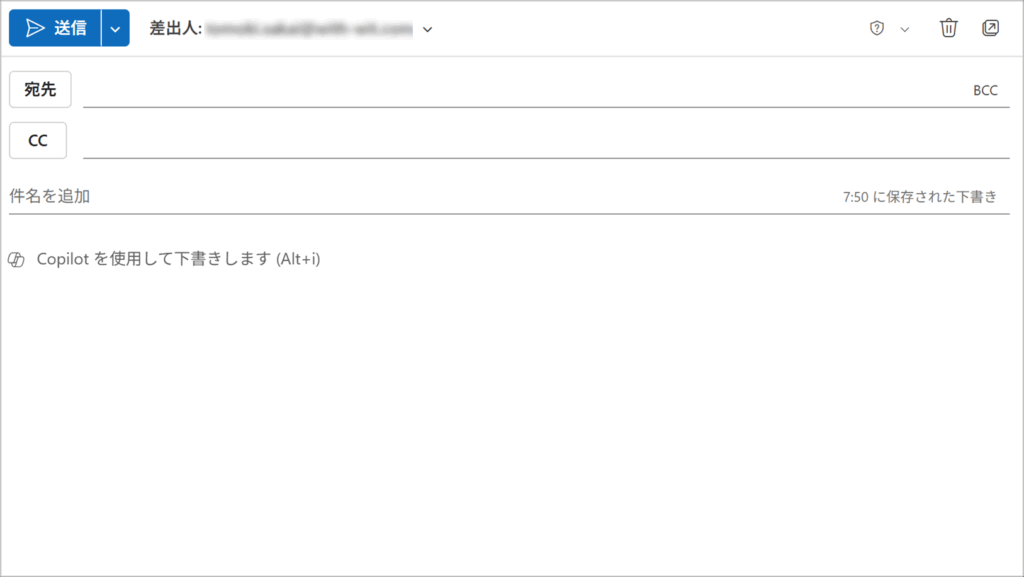
宛先(TO)欄の右側にある「BCC」という文字をクリックします。
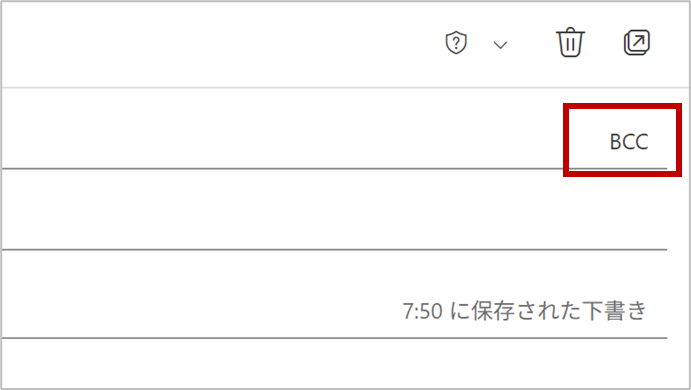
CC欄の下に「BCC」の入力欄が表示されます。
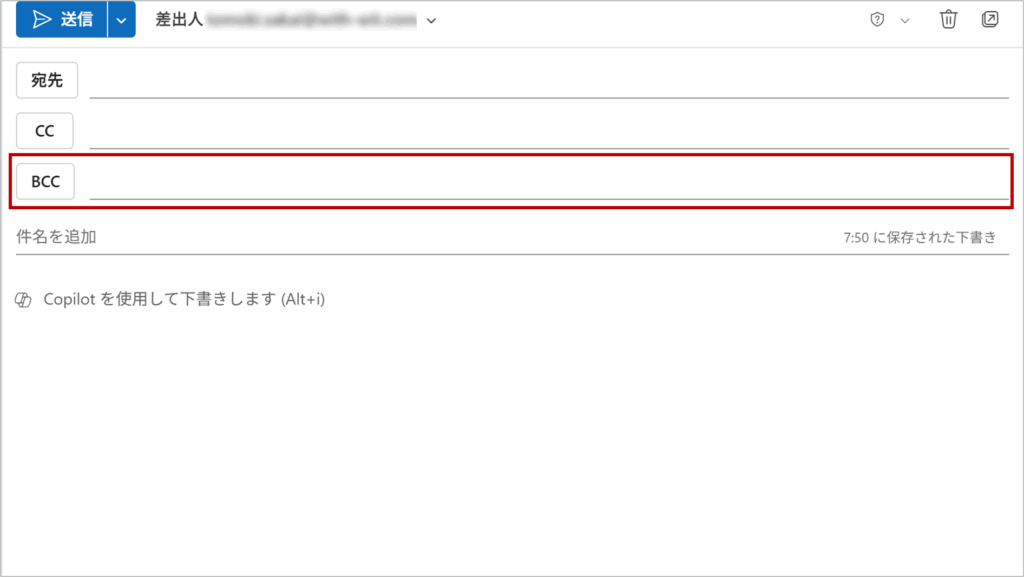
従来のOutlook(クラシック版)の場合
「新しい電子メール」を作成します。
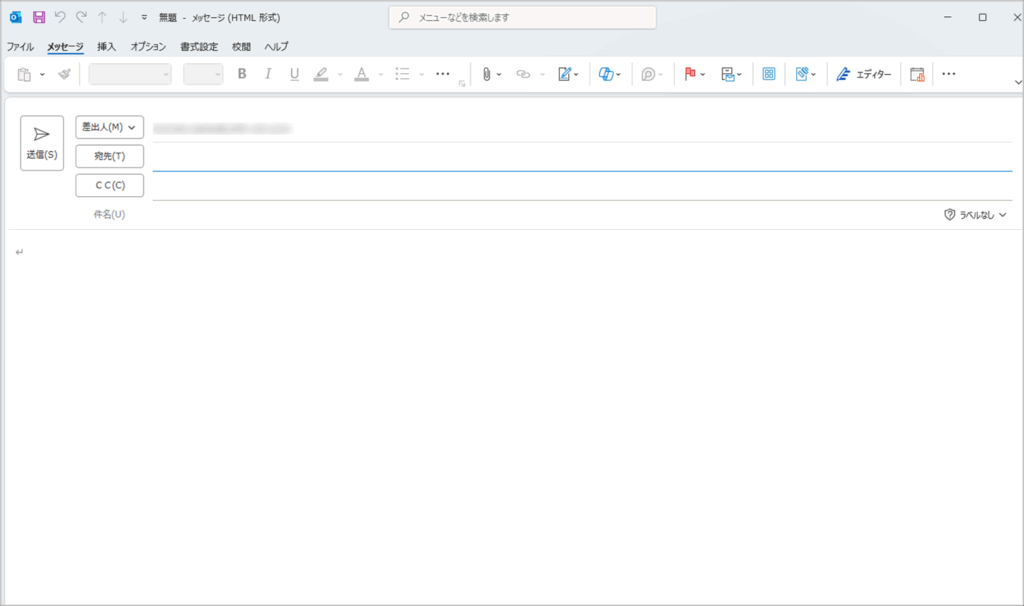
表示されたウィンドウの上部リボンメニューから「オプション」タブをクリックします。
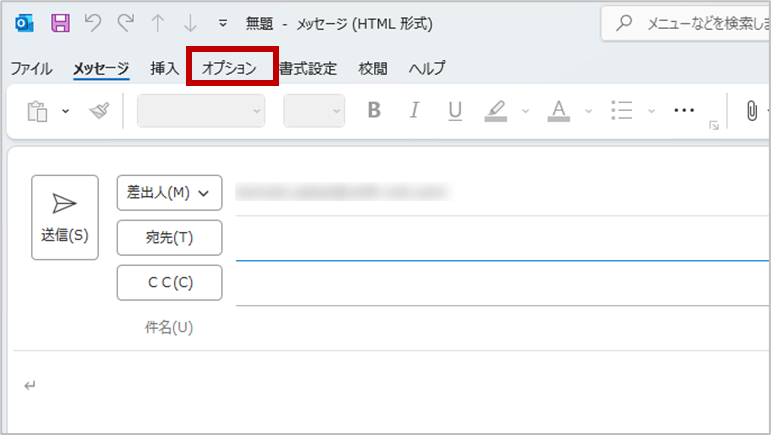
「・・・」(三点マーク)をクリックして、「表示フィールドの選択」グループの中にある「BCC」ボタンをクリックします。
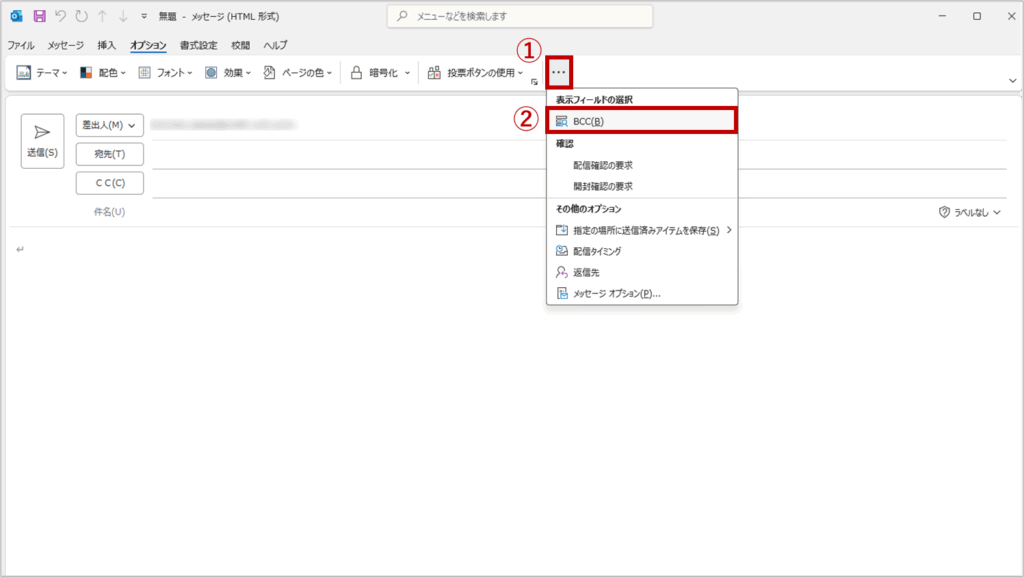
CC欄の下に「BCC」の入力欄が表示されます。
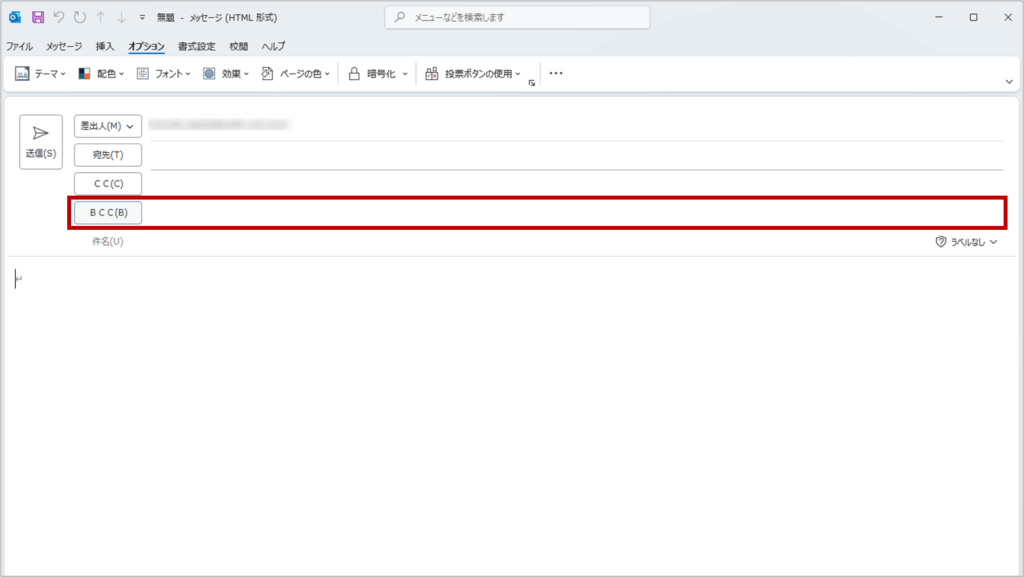
そのメール返信、答えを探すのに時間がかかっていませんか?
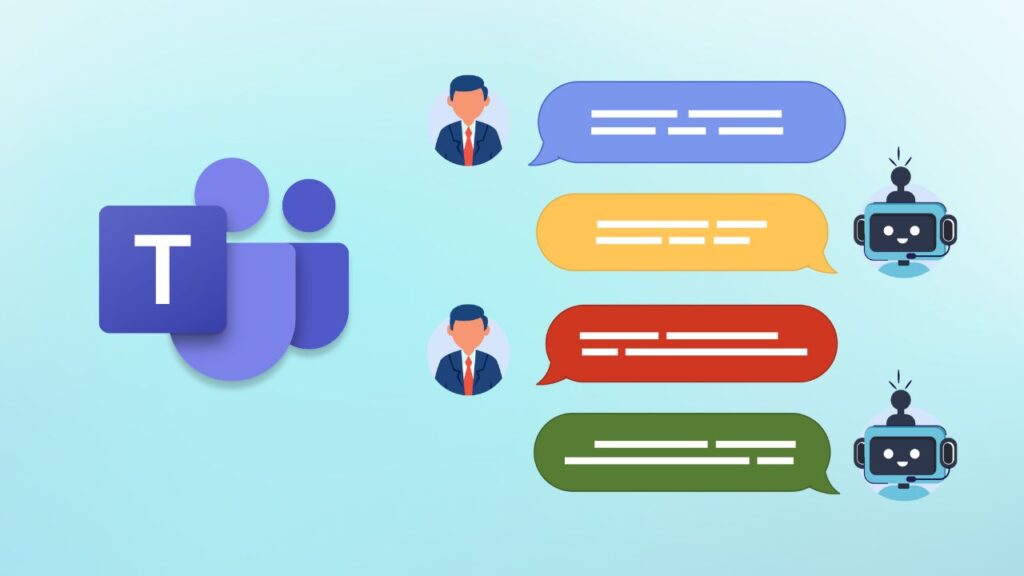
BCCを使いこなせば、メールの送信はスマートになります。しかし、お客様から届いた一件のメールに返信するために、社内のファイルサーバーを探し回り、過去のやり取りを検索し、詳しい同僚を探して質問する…といったことに時間を費やしていませんか?
メール対応で本当に大変なのは、「文面を書く時間」ではなく、その前段階の「正確な答えを探す時間」です。
AIチャットボットをTeamsに導入すれば、その質問をチャットボットに尋ねるだけで、AIが関連マニュアルや過去の回答を瞬時に探し出し、返信に必要な情報を提供します。 人が1から調べていた時間を、AIが肩代わりしてくれるのです。
▼【無料ダウンロード】問い合わせ対応を80%削減!Teams AIチャットボット活用術

OutlookのBCCに関するよくある質問(FAQ)
- QBCCで送った相手同士で、お互いのアドレスは見えてしまいますか?
- A
いいえ、見えません。BCCに入力されたメールアドレスは、他の誰からも見ることができません。各BCC受信者には、自分だけにメールが送られてきたように見えます(ただしTOやCCに誰がいるかは分かります)。
- QBCCに入れられた人が「全員へ返信」するとどうなりますか?
- A
BCCで受信した人が「全員へ返信」を押しても、その返信メールは元の送信者(あなた)にしか届きません。 BCC受信者は、他の受信者(TO、CC、他のBCC)のメールアドレスを知らないため、返信することができないのです。
- QTOやCCを空欄にして、BCCだけでメールを送ることはできますか?
- A
はい、可能です。自分宛てのメールのように見せかけたい場合、TOに自分のアドレスを入れ、他の全員をBCCに入れる、といった使い方が一般的です。
- QスマートフォンのOutlookアプリでBCCを送るにはどうすればいいですか?
- A
スマートフォンアプリで新規メールを作成する際、宛先(TO)欄のあたりをタップすると、「CC/BCC」といった項目が表示されます。そこをタップすることで、BCCの入力欄が現れます。
- QBCCを使いすぎるとなぜ失礼にあたることがあるのですか?
- A
主に社内のやり取りにおいて、本来CCに入れるべきような主要な関係者をBCCに入れると、「議論の輪から外された」「隠れて報告している」といった不信感を与える可能性があります。情報をオープンに共有すべき相手はCC、あくまで参考程度の共有やプライバシー保護が目的の場合はBCC、と使い分ける意識が重要です。
まとめ:BCCを制する者は、メールコミュニケーションを制する
今回は、OutlookのBCC機能について、その意味から具体的な使い方までを解説しました。 TO、CC、BCCの役割を正しく理解し、シーンに応じて適切に使い分けることは、あなたの評価を高め、無用な情報漏洩リスクから会社を守ることにも繋がります。
特に、複数人への一斉連絡の際は、「この宛先の入れ方で、プライバシーは問題ないか?」と一度立ち止まって考える癖をつけることをお勧めします。
次のレベルのコミュニケーション効率化へ

メール対応で最も時間がかかる「答えを探す時間」を限りなくゼロに近づける。 AIチャットボットが、あなたの会社の情報資産を最大限に活用し、問い合わせ対応をどのように変革できるのか、その具体的な方法を資料にまとめました。
▼【無料ダウンロード】問い合わせ対応を80%削減!Teams AIチャットボット活用術


Microsoft 365に関するご相談やお悩みがございましたら、ぜひ株式会社WITHWITまでお気軽にお問い合わせください。
数あるクラウドサービスの中でMicrosoft 365 に特化してきたからこそ導入前から導入後の定着に至るまで、幅広いご相談に対応いたします。


